Ha a szemed késő este fáj, míg aszámítógépen lehetséges, hogy túl sok kék fénynek volt kitéve. Mi a kék fény? Ez egy olyan típusú fény, amely elsősorban az elektronikus eszközökből származik. Ez a fajta fény káros az alvásminta szempontjából, mert utánozza a nap folyamán látható természetes fényt. A túl sok kék fény expozíció álmatlanságot, szemfeszültséget okozhat, és általában ezt el kell kerülni. Manapság egyre többen használják a „kék fényszűrőket”. Ezek olyan átfedések, amelyek megváltoztathatják a képernyő színhőmérsékletét kékre, a napszak és a helyzet alapján megfelelőbbé. A Linux egyik legnépszerűbb szűrőalkalmazása a Redshift. Ez egy parancssori felület, amely lehetővé teszi a kék fény szűrését Linux rendszeren.
vöröseltolódás
A Redshift egy színszűrő overlay a Linux számáraA kék fényt eltávolító asztalon. A program megkérdezi a felhasználót, hogy hol él. Ezzel az információval a Redshift kitalálja, mennyire fényes külsőben, és ennek megfelelően megváltoztatja a képernyő színét. Ilyen módon a képernyő színe fokozatosan változik a nap folyamán. Ahelyett, hogy ugyanazon a kék árnyalaton maradna.
A legtöbb kék fényszűrőhöz hasonlóan, nem igazánaddig, amíg a nap le nem esik. Ennek oka az, hogy a kék fény nem megfelelő a nap folyamán. Az éjszaka során problémává válik. Amikor az emberek túl sokáig bámulják az ilyen fényű képernyőket, testük azt gondolja, hogy természetes, kék napfénybe bámulnak, és ez ébren tartja őket.
Telepítés
A Redshift nyílt forráskódú alternatíva anépszerű, zárt forrású kék fényszűrő, Flux. Ennek eredményeként szinte minden Linux disztribúció támogatja ezt a programot (és néhányan még a technológiát is felhasználják, és beépítik a saját asztali környezetükbe). Ha ezt az eszközt szeretné megszerezni a Linux-alapú operációs rendszeréhez, akkor ezt megteheti működőképessé.
Parancs sor
Ne feledje, hogy a Redshift telepítésekor csak a parancssori eszközt telepíti. Ha valami felhasználóbarátabbat szeretne, hagyja ki a parancssori változat telepítését, és folytassa az olvasást.
Ubuntu
sudo apt install redshift
Debian
sudo apt-get install redshift
Arch Linux
sudo pacman -S redshift
Fedora
sudo dnf install redshift
OpenSUSE
sudo zypper install redshift
Egyéb
A Redshift telepítéséhez a disztribúción egyszerűen keresse meg a „Redshift” csomagot a csomagkezelőben vagy a szoftvertároló alkalmazásban, és telepítse. Nagyon könnyű megtalálni!
Használat
Keresse meg szélességi és hosszúsági fokát. A Redshift számára fontos, hogy megértse a tartózkodási helyét, annak érdekében, hogy a képernyőt ennek megfelelően beállítsa.
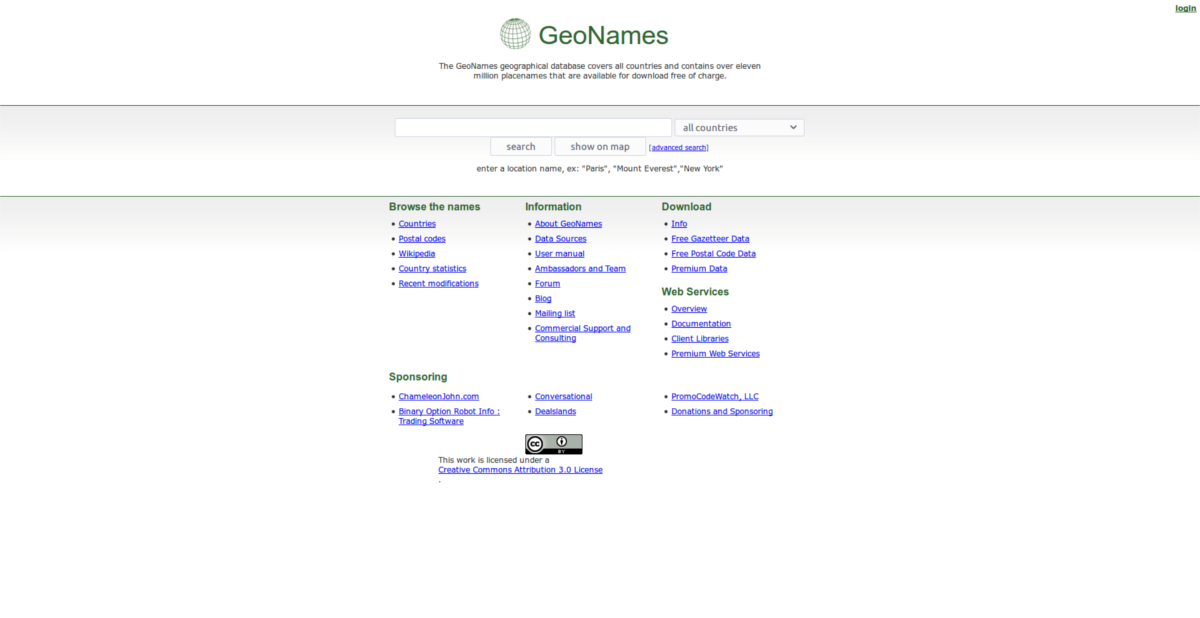
Ezután nyisson meg egy terminált és futtassa a következő parancsot. Ügyeljen arra, hogy csatlakoztassa a LAT és LONG információkat.
redshift -l LAT:LON
Vöröseltolódás-GTK
A Redshift parancssori változata megkapja a munkátkész, de ez nem szinte olyan egyszerű és felhasználóbarát. Éppen ezért, ha gyors utat keres a kék fény kiszűrésére a Linux asztalon, azt javasoljuk, hogy használja a Redshift-GTK-t.
Ez egy grafikus felhasználói felület, amely körbeveszi aa Redshift parancssori változata. Olyan funkciókkal bővül, mint az automatikus helymeghatározás, és felfüggeszti a Redshift gyors kikapcsolását bármikor. A Redshift-GTK sokkal könnyebbé teszi a felhasználók számára a beállítást és az elfelejtést. Ezenkívül bárki könnyen kiválaszthatja az „automatikus indítás” gombot, és ez bekapcsol, amikor a számítógép elindul, ami sokkal könnyebb, mint a terminál feltöltése.
Mint a Redshit parancssori verziója, a GTK alkalmazást a legtöbb Linux disztribúción szállítják. A következőképpen telepítheti.
Ubuntu
sudo apt install redshift-gtk
Debian
sudo apt-get install redshift-gtk
Arch Linux
Tizennégy alkalommal az Arch Linux csak aa Redshift parancssori verziója a hivatalos szoftvertárban. Ennek eredményeként mindenkinek, aki telepíteni kívánja ezt az alkalmazást Arch-alapú PC-jére, a semmiből le kell fordítania a Redshift-GTK-t. Szerencsére valaki automatizálta ezt a folyamatot azáltal, hogy feltöltette az AUR-ba.
A program PC-re történő telepítéséhez mutasson a kedvenc AUR segítőjére a csomaghoz, és telepítse (vagy fordítsa le a csomagot kézzel).
Fedora
A Redshift-GTK nincs a fő fedora tárolókban. Itt azonban könnyen telepíthető. Töltse le az RPM-et a Fedora verziójára és telepítse.
OpenSUSE
A Redshift-GTK az buildS szolgáltatáson keresztül könnyen elérhető az OpenSUSE felhasználók számára. Kattintson az 1-kattintásos telepítés gombra, hogy működjön a SUSE Leap és a Tumbleweed-en.
Egyéb
Nem található a Redshift-GTK a Linux-alapúoperációs rendszer? Menjen át a fejlesztő webhelyére, töltse le a forráskódot, és fordítsa le. Valószínűleg növekedni fog, és hamarosan a számítógépen futtatja.
Használat
A Redshift-GTK használata sokkal könnyebb, mint aparancssori verzió. A kék fényszűrő beállításához egyszerűen nyissa meg az alkalmazást. Innentől kezdve a Redshift-GTK meghatározza a helyét, és ennek megfelelően automatikusan beállítja a képernyő színét. Az eszköz futása közben vörös izzót észlel a tálcán.
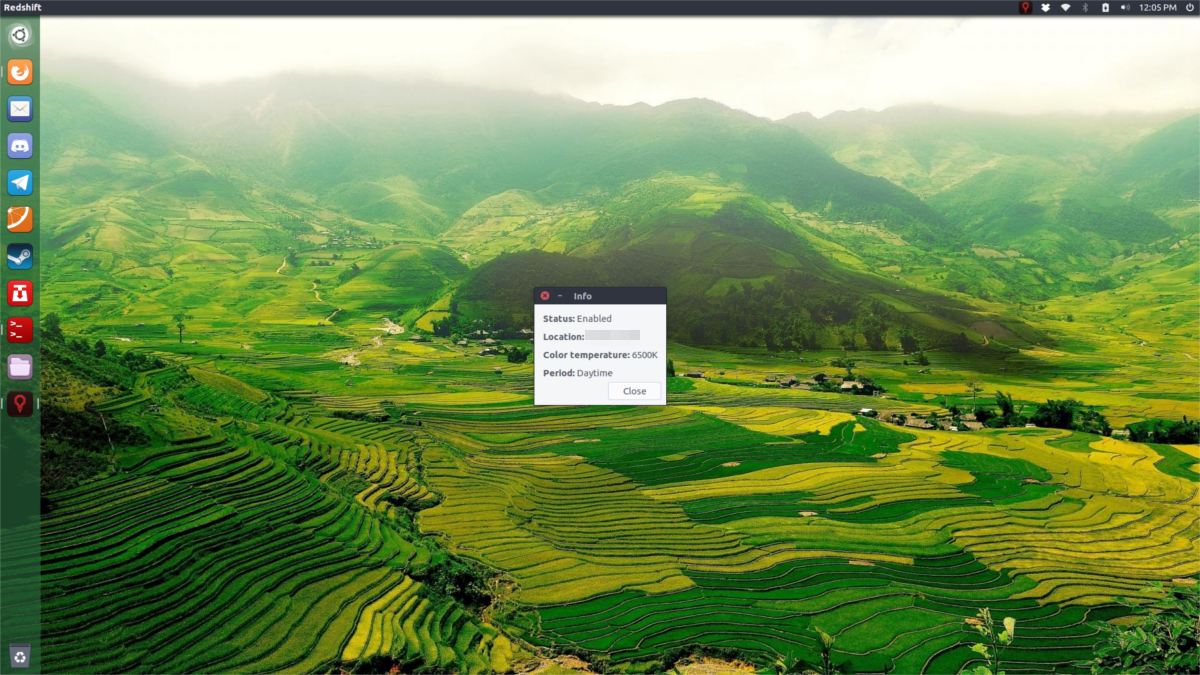
Annak biztosítása érdekében, hogy ez az alkalmazás mindig működjön, kattintson a ikonra a tálcán. Válassza az „automatikus indítás” lehetőséget. Ennek az opciónak a kiválasztása azt jelenti, hogy a Redshift-GTK automatikusan bekapcsol, amikor bejelentkezik a számítógépére.

A kék fényszűrő bármikor történő felfüggesztéséhez kattintson a tálca ikonra és válassza a „felfüggesztés” lehetőséget.
Következtetés
A kék fény fenyegetés. Ha túl sok körül vagy, akkor valószínűbb, hogy álmatlan. 2017-ben számos operációs rendszer gyártója felismeri az ilyen típusú fény okozta problémát, és ennek eredményeként integrálta szűrőit termékeikbe, például engedélyezheti az éjszakai fényt a Windows 10 rendszerben. A Linux rendszerben nincs professzionális, egyszerű megoldás mindenbe. Ehelyett a felhasználóknak telepíteniük kell a Redshift alkalmazást.













Hozzászólások